奇迹暖暖全新活动“失序之圜”即将开启,参与活动即可获得精美套装——诸星梦眠!想知道这套套装的细节吗?一起来看看吧!

奇迹暖暖诸星梦眠套装详解
“失序之圜”活动主打套装——诸星梦眠,高清海报震撼公开!少女在无垠梦境中,接受星辰的邀请,馥郁芬芳,预示着命运之花即将绽放。
诸星梦眠套装包含:全新妆容“隽永之梦”、星光面饰“熠烁星光”、动态特姿连衣裙“诸星梦眠”、动态特姿发型“金色绮想”、精美特效皇冠“繁星加冕”,以及动态摆件“芳馨酣眠”、“沉云余音”、“流星低语”、“葳蕤诗篇”。
完成套装成就,还可获得全新动态换装背景“幽幽梦园”!

以上就是奇迹暖暖诸星梦眠怎么样-奇迹暖暖诸星梦眠套装介绍的详细内容,更多请关注知识资源分享宝库其它相关文章!
版权声明
本站内容来源于互联网搬运,
仅限用于小范围内传播学习,请在下载后24小时内删除,
如果有侵权内容、不妥之处,请第一时间联系我们删除。敬请谅解!
E-mail:dpw1001@163.com




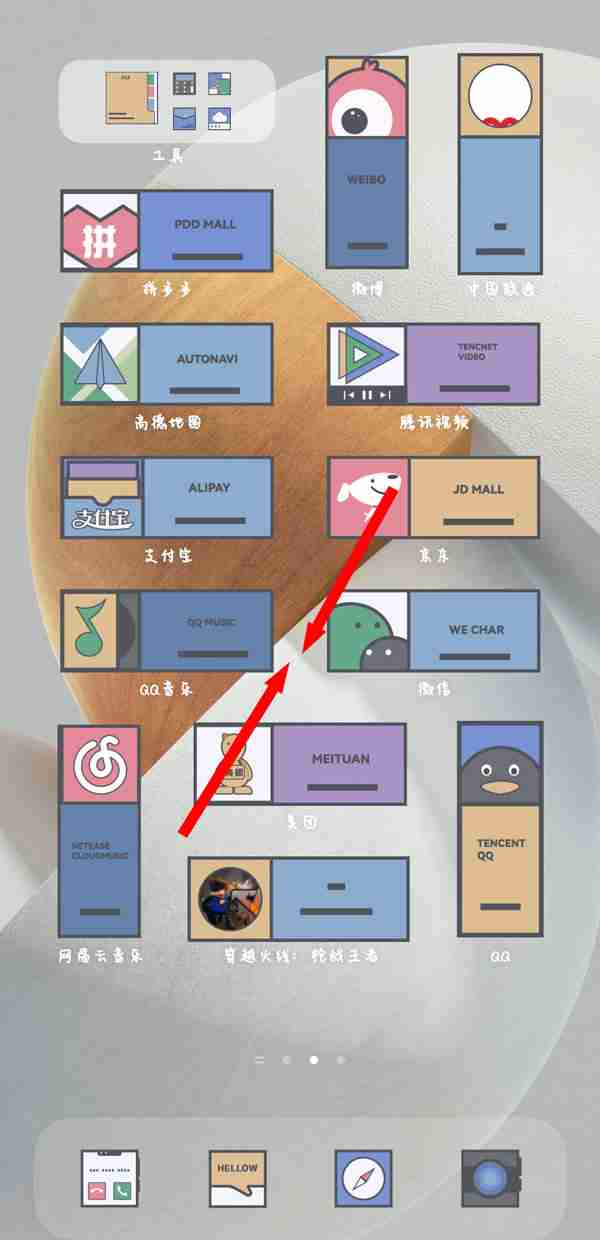






发表评论